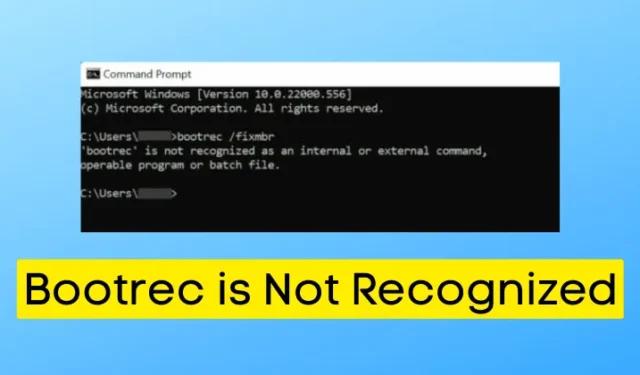
Bootrec은 마스터 부트 레코드(MBR), 부트 섹터 및 부트 구성 데이터(BCD) 저장소와 관련된 문제를 복구하도록 설계된 필수 유틸리티입니다. 특히 Windows 11 PC에서 시작 문제를 해결하는 데 유용합니다. 그러나 사용자는 Windows 11 시스템에서 Bootrec을 사용할 때 문제에 직면할 수 있습니다.
자주 발생하는 문제 중 하나는 Windows 11에서 ‘Bootrec이 인식되지 않음’ 오류입니다. 이 문서에서는 이 오류의 본질, 그 이유를 다루고 문제를 해결하기 위한 솔루션을 제공합니다. 포괄적인 통찰력을 얻으려면 계속 읽어보세요.
‘Bootrec 인식 불가’ 오류는 일반적으로 잘못 구성된 시스템 파일이나 Windows 레지스트리의 잘못된 항목으로 인해 발생합니다. Bootrec은 Windows 복구 환경(RE)을 통해서만 실행할 수 있다는 점에 유의하는 것이 중요합니다. Windows 11에 로그인한 후 Bootrec을 실행하려고 하면 이 오류가 발생합니다.
다행히도 이 오류는 해결하기 매우 간단합니다. 이 문제가 발생하더라도 당황할 필요가 없습니다. 다음 섹션에서는 Windows 11에서 ‘Bootrec이 인식되지 않음’ 오류를 해결하고 수정하는 데 도움이 되는 자세한 단계별 가이드를 제공합니다.
Windows 11에서 Bootrec가 인식되지 않음 오류를 수정하는 방법
Windows 기기에서 ‘Bootrec이 인식되지 않음’ 오류가 발생하는 경우 이 가이드가 효과적으로 해결하는 데 도움이 될 것입니다. 이 문제를 해결하는 가장 효율적인 방법 중 하나는 MBR을 다시 빌드하는 것입니다.
마스터 부트 레코드(MBR)는 시스템의 논리적 파티션과 파일 시스템에 대한 중요한 정보를 포함하는 중요한 부트 섹터로 기능하여 PC의 성공적인 부팅을 용이하게 합니다. 손상된 MBR은 앞서 언급한 문제로 이어질 수 있으며, 이는 MBR 재구축 프로세스를 통해 해결할 수 있습니다.
아래에 설명된 단계를 따르면 Bootrec 문제가 효과적으로 해결됩니다.
- 전원 버튼을 사용하여 PC를 켜는 것으로 시작합니다 . 화면이 켜지면 전원 버튼을 다시 길게 눌러 PC를 끕니다.
- 위의 과정을 3~4번 반복하면 PC가 복구 모드로 부팅됩니다.
- 복구 모드에서 고급 복구 옵션 보기 버튼을 클릭합니다.

- 다음으로, 다음 화면에서 문제 해결을 선택한 다음 고급 옵션을 선택합니다.


- 명령 프롬프트 옵션을 선택합니다 .

- 명령 프롬프트 창 에서 다음 명령을 하나씩 실행하세요.
bootrec /fixmbr
bootrec /fixboot
bootrec /scanos
bootrec /rebuildbcd

- 이러한 명령을 실행한 후 명령 프롬프트를 닫고 계속 을 클릭합니다 .

- 이제 PC가 Windows 11로 부팅되고 bootrec 오류가 해결될 것입니다.
결론
위에 언급된 단계를 따르면 Windows 11 PC에서 MBR을 성공적으로 재구축하고 ‘Bootrec이 인식되지 않음’ 오류의 근본 원인을 해결할 수 있습니다. 이 문제가 발생한 경우 제공된 지침에 따라 시스템의 정상적인 기능이 복원되어야 합니다.




답글 남기기